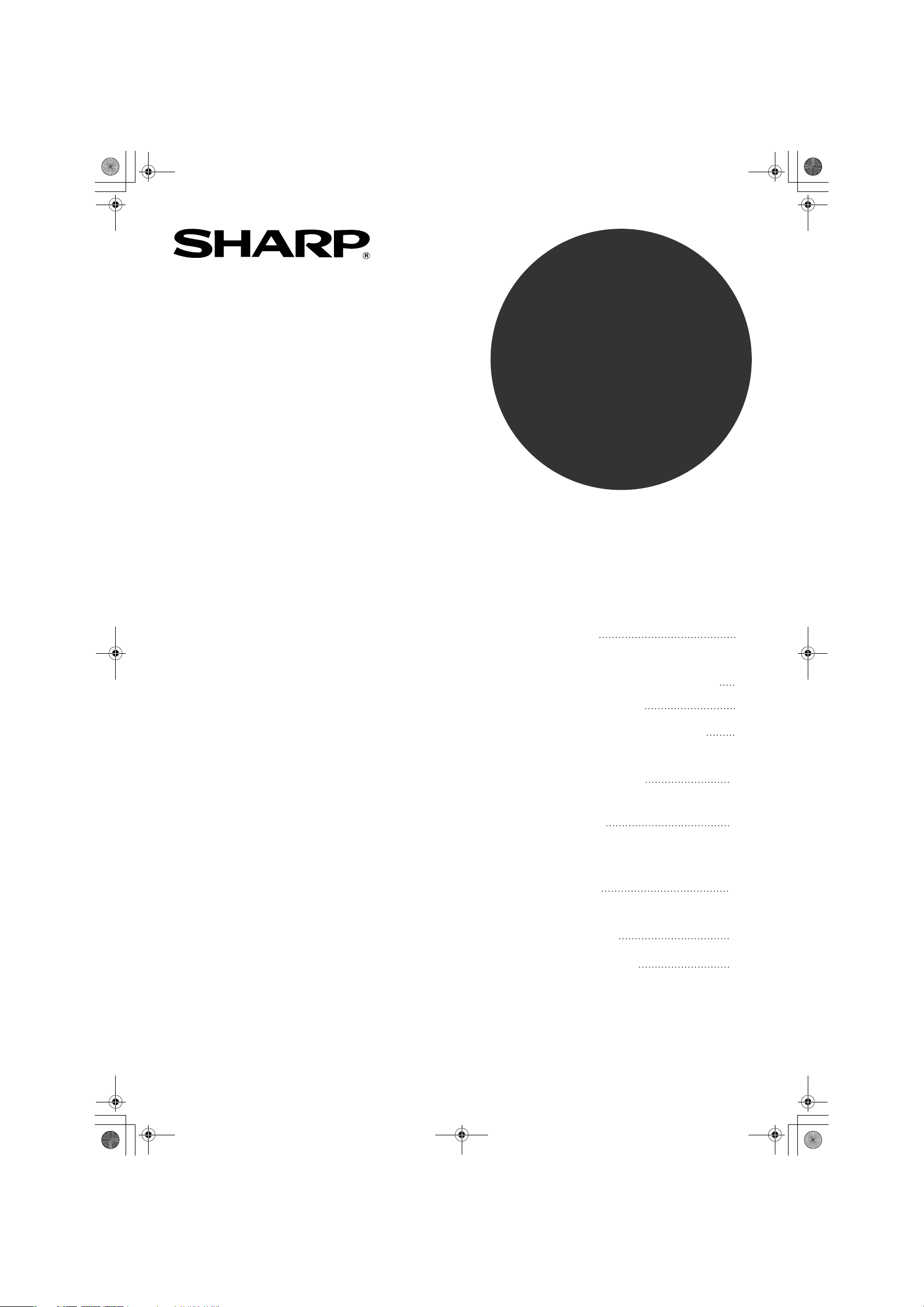
!install_ar160205.book Page 1 Friday, August 22, 2003 7:42 PM
MODELL
AR-M160
AR-M205
DIGITÁLIS TÖBBFUNKCIÓS
RENDSZER
SZOFTVER TELEPÍTÉSI
ÚTMUTATÓ
• BEVEZETÉS
•
SZOFTVER A SHARP
AR-M160/M205 SZÁMÁRA
• TELEPÍTÉS ELŐTT
A SZOFTVER TELEPÍTÉSE
•
•
CSATLAKOZTATÁS A
SZÁMÍTÓGÉPHEZ
A NYOMTATÓ
•
BEÁLLÍTÁSA
Oldal
1
2
3
4
10
11
• A BUTTON MANAGER
(GOMBKEZELŐ)
BEÁLLÍTÁSA
•
AZ ONLINE KÉZIKÖNYV
HASZNÁLATA
• HIBAELHÁRÍTÁS
12
14
15
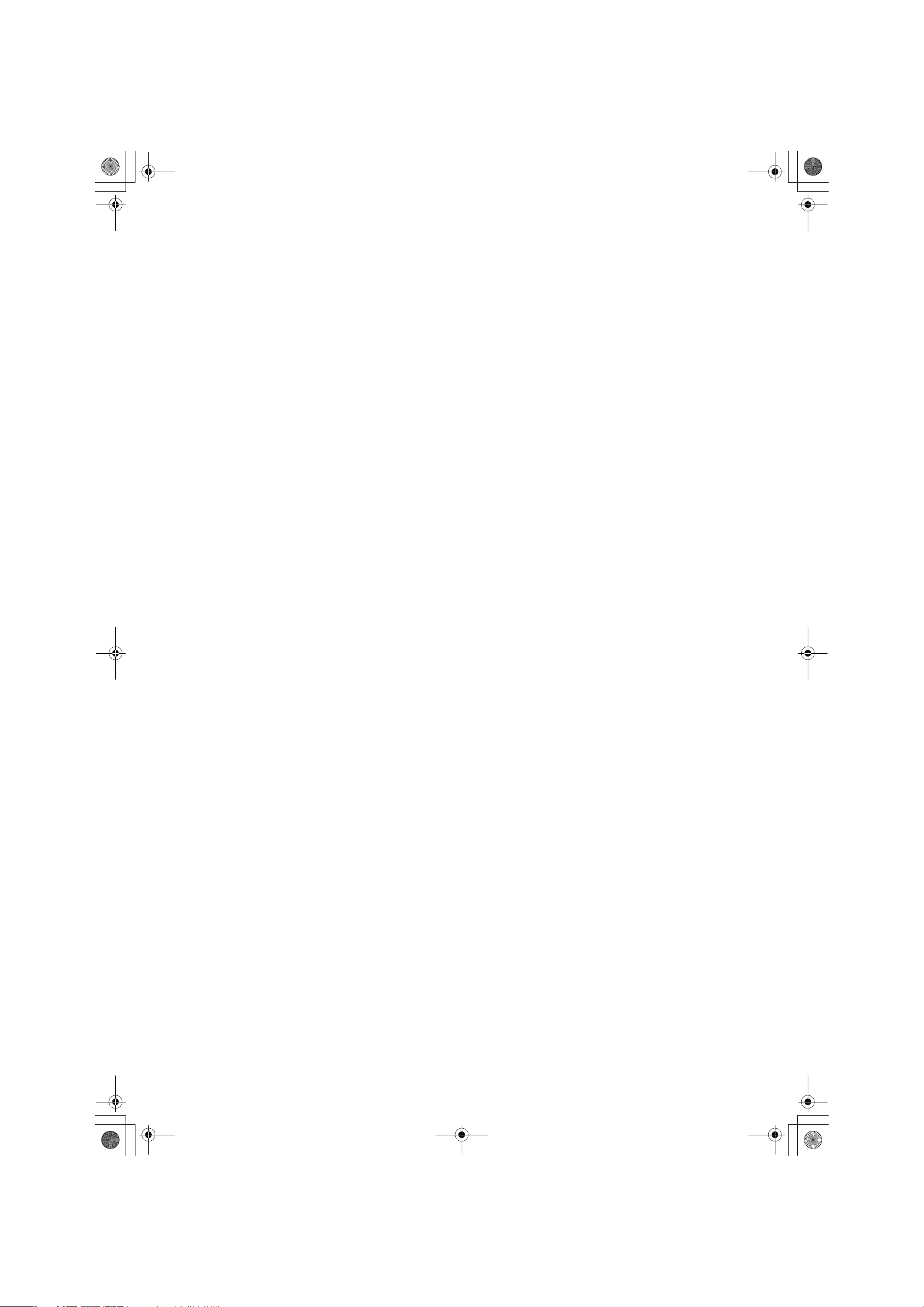
!install_ar160205.book Page 2 Friday, August 22, 2003 7:42 PM
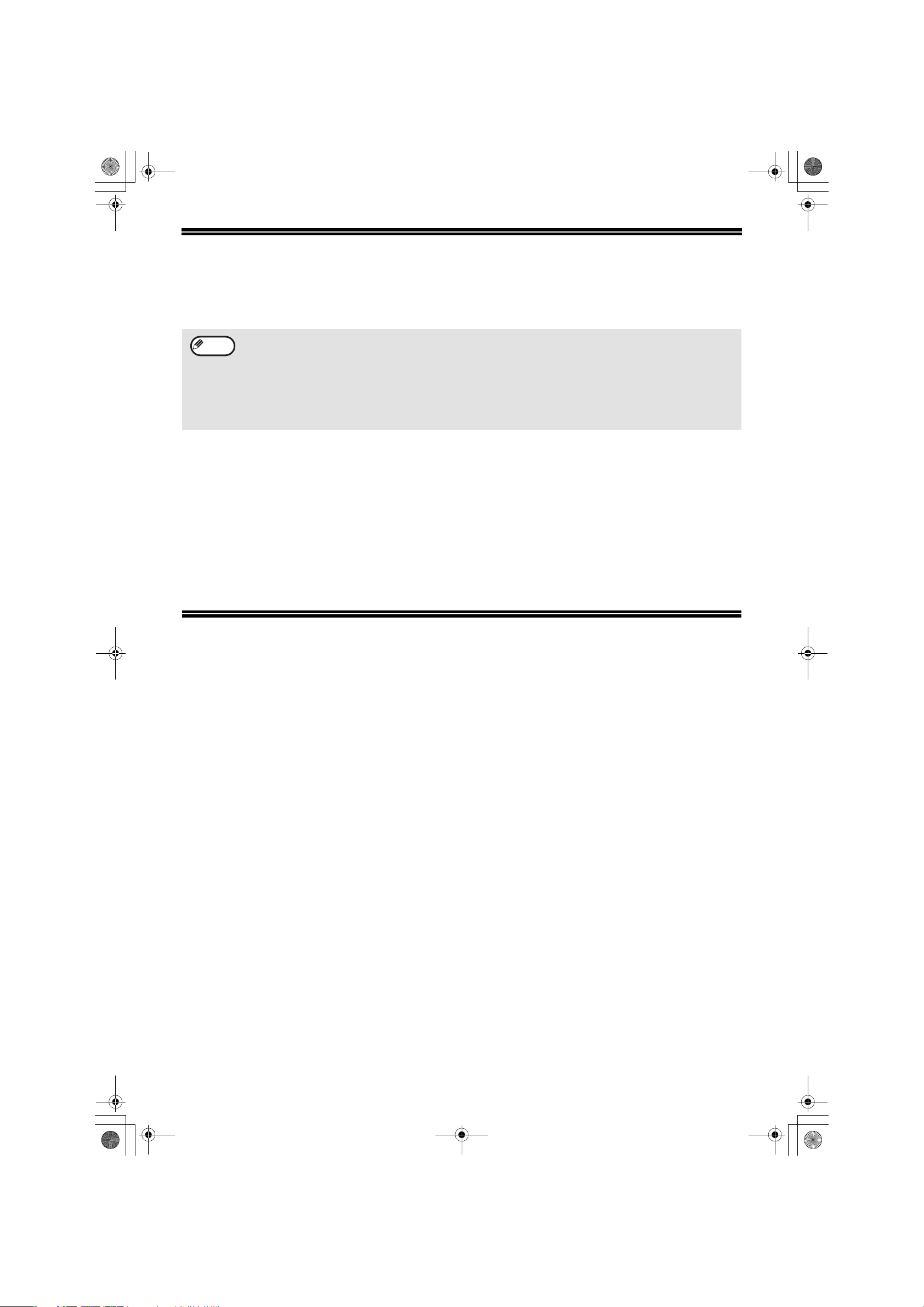
!install_ar160205.book Page 1 Friday, August 22, 2003 7:42 PM
BEVEZETÉS
A jelen kézikönyv bemutatja, hogyan kell a készülék nyomtató és szkenner funkciói használatához szükséges a
szoftvert telepíteni és beállítani. Az online kézikönyvvel való megismerkedés folyamatát szintén leírjuk.
Megjegyzés
• Az illusztrációként közölt képernyők elsősorban Windows XP-re vonatkoznak, más verziójú Windows operációs
rendszer esetében az ön gépén ezek máshogy jelenhetnek meg.
• A kézikönyv magyarázatai a szoftver észak-amerikai változatát veszik alapul. A más országokban és régiókban
terjesztett verziók ettől némileg eltérhetnek.
• A kézikönyvben előforduló "AR-XXXX" megnevezésben az "XXXX" jelölés helyére saját modellje nevét olvassa.
Modellje nevét a Használati utasítás "A KÉT MODELL KÖZTI KÜLÖNBSÉG" részében találhatja meg.
• A kézikönyvben a "SHARP DIGITAL MULTIFUNCTIONAL SYSTEM AR-M160/M200/5220 Series Software"
CD-ROM-ra egyszerűen mint "CD-ROM"-ra hivatkozunk.
Védjegyek
•Microsoft® Windows® operációs rendszerek az Egyesült Államokban és más országokban a Microsoft
Corporation védjegyei.
•Windows
Államokban és más országokban a Microsoft Corporation védjegyei.
•Acrobat
logo, Acrobat, és az Acrobat logo az Adobe Systems Incorporated védjegyei.
• Az IBM és a PC/AT az International Business Machines Corporation bejegyzett védjegyei .
• Minden más védjegy csak tulajdonosuk engedélyével használható.
®
95, Windows® 98, Windows® Me, Windows NT® 4.0, Windows® 2000, és Windows® XP az Egyesült
®
Reader Copyright© 1987- 2002 Adobe Systems Incorporated. Minden jog fenntartva. Adobe, az Adobe
TARTALOM
SZOFTVER A SHARP AR-M160/M205 SZÁMÁRA ........................................................................ 2
TELEPÍTÉS ELŐTT........................................................................................................................... 3
● HARDVER- ÉS SZOFTVERKÖVETELMÉNYEK ...................................................................................... 3
● TELEPÍTÉSI KÖRNYEZET ÉS ALKALMAZHATÓ SZOFTVER ................................................................ 3
● TELEPÍTÉSI KÖRNYEZET ÉS ELJÁRÁS.................................................................................................3
A SZOFTVER TELEPÍTÉSE ............................................................................................................. 4
● TELEPÍTÉS WINDOWS XP ALATT (USB/PÁRHUZAMOS KÁBEL)......................................................... 4
● TELEPÍTÉS WINDOWS 98/ME/2000 ALATT (USB KÁBEL).................................................................... 6
● TELEPÍTÉS WINDOWS 95/98/ME/NT4.0/2000 ALATT (SOROS KÁBEL) .............................................. 8
CSATLAKOZTATÁS A SZÁMÍTÓGÉPHEZ ................................................................................... 10
● USB KÁBEL CSATLAKOZTATÁSA.......................................................................................................10
● PÁRHUZAMOS KÁBEL CSATLAKOZTATÁSA ..................................................................................... 11
A NYOMTATÓ BEÁLLÍTÁSA ......................................................................................................... 11
A BUTTON MANAGER (GOMBKEZELŐ) BEÁLLÍTÁSA .............................................................. 12
● Windows XP.......................................................................................................................................... 12
● Windows 98/Me/2000........................................................................................................................... 13
AZ ONLINE KÉZIKÖNYV HASZNÁLATA...................................................................................... 14
HIBAELHÁRÍTÁS............................................................................................................................ 15
1
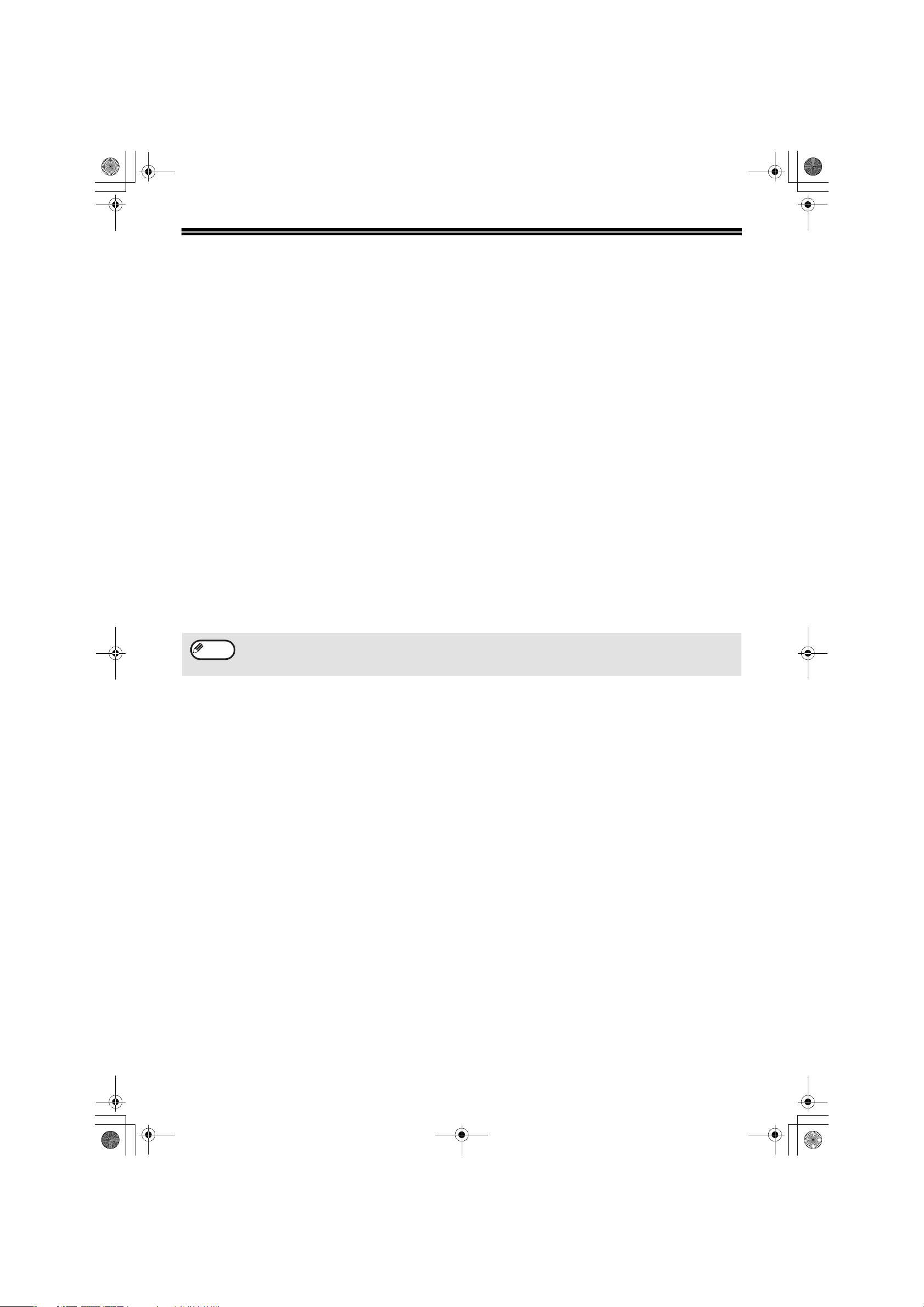
!install_ar160205.book Page 2 Friday, August 22, 2003 7:42 PM
SZOFTVER A SHARP
AR-M160/M205 SZÁMÁRA
A készülékhez biztosított CD-az alábbi szoftvert tartalmazza:
MFP ilesztőprogram
Nyomtatás
A nyomtató illesztőprogram teszi lehetővé a készülék nyomtató funkcióinak használatát.
A készülékhez kétféle nyomtató illesztőprogram használható: a szabványos illesztőprogram, és az, mely a Kettős
funkciójú bővítőkártya telepítése után használható*.
Az illesztőprogram része a Nyomtatási állapot ablak is. Ez az eszköz ellenőrzi a készülék működését, és
tájékoztatja önt a nyomtatás állapotáról, a nyomtatott dokumentum nevéről és a felmerülő problémákról.
* Ha a Kettős funkciójú bővítőkártya telepítve van, "(EB)" jelölés olvasható a telepített illesztőprogram nevében. A
hagyományos funkciókon kívül a Kettős funkciójú bővítőkártya segítségével ROPM funkció és automatikus forgatási funkció
is elérhető. A Kettős funkciójú bővítőkártya illesztőprogramja ezen felül nagyobb nyomtatási sebességet is lehetővé tesz.
Lapbeolvasó illesztőprogram
A lapbeolvasó illesztőprogram lehetővé teszi a készülék szkenner funkcióinak használatát TWAIN- vagy
WIA-kompatíbilis alkalmazásokon keresztül.
Sharpdesk
A Sharpdesk integrált szoftveres környezet, mely megkönnyíti a dokumentumok és képfájlok kezelését, valamint az
alkalmazások indítását.
Button Manager
A Button Manager segítségével a készülék szkennelés gombjait használhatja egy dokumentum beolvasásához.
Megjegyzés
A szkennelési funkciót kizárólag Windows 98/Me/2000/XP operációs rendszert futtató számítógépeken lehet
használni, melyek USB kábellel csatlakoznak a készülékhez. Ha Windows 95/NT 4.0 operációs rendszert
használ, vagy soros kábellel csatlakoztatja a gépeket, a készüléket csak nyomtatóként tudja használni.
2
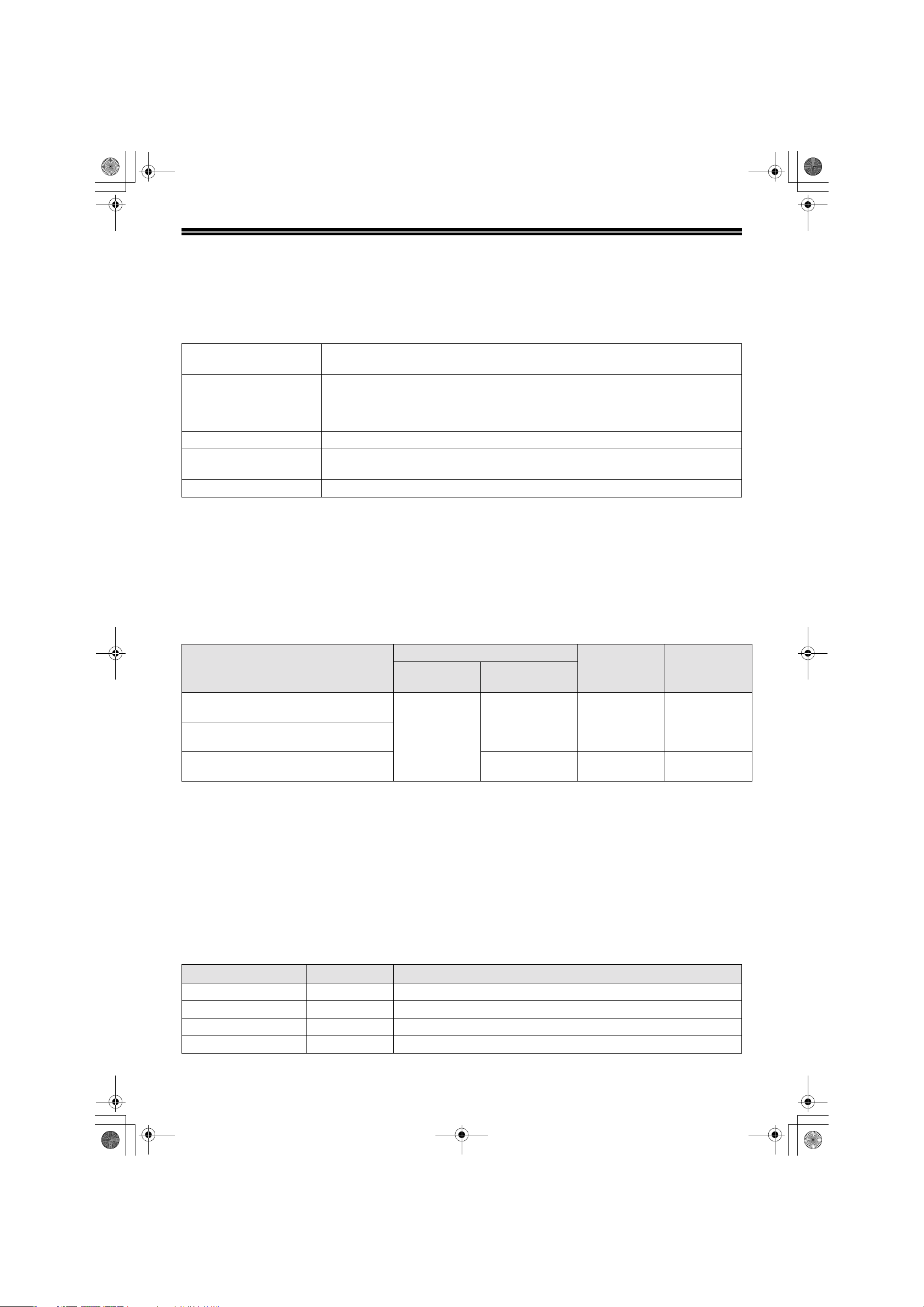
!install_ar160205.book Page 3 Friday, August 22, 2003 7:42 PM
TELEPÍTÉS ELŐTT
HARDVER- ÉS SZOFTVERKÖVETELMÉNYEK
A szoftver telepítése előtt ellenőrizze az alábbi szoftver- és hardverfeltételek meglétét.
Számítógép típusa: IBM PC/AT vagy kompatíbilis számítógép USB 2.0-val*1/1.1*2 vagy kétirányú párhuzamos
interfésszel (IEEE 1284)
Operációs rendszer*
Kijelző 800 x 600 pixeles (SVGA) monitor 256 színnel (vagy jobb)
Szabad
merevlemez-kapacitás
Egyéb rendszerkövetelmények Olyan környezet, mely lehetővé teszi a fenti operációs rendszerek kifogástalan működését.
*1 A készülék USB 2.0 portja csak akkor fog az USB 2.0 (Hi-Speed) által meghatározott sebességen adatokat cserélni a
számítógéppel, ha a Microsoft USB 2.0 illesztőprogram a gépre van telepítve, vagy ha a Microsoft által Windows 2000
Professional/XP számára biztosított "Windows Update" oldal telepítve van.
*2 Windows 98, Windows Me, Windows 2000 Professional, Windows XP Professional vagy Windows XP Home
Edition-kompatíbilis, előre installált modellek, melyek szabványként USB csatlakozóval rendelkeznek.
*3 A nyomtatási funkció nem elérhető MS-DOS módban.
*4 A szoftver telepítéséhez rendszergazdai jogosultságok szükségesek.
3
Windows 95, Windows 98, Windows Me,
Windows NT Workstation 4.0 (Service Pack 5 vagy későbbi)
Windows 2000 Professional
Windows XP Home Edition
150 MB vagy több
*4
, Windows XP Professional*4,
*4
*4
,
TELEPÍTÉSI KÖRNYEZET ÉS ALKALMAZHATÓ SZOFTVER
A telepíthető szoftver az operációs rendszertől és a számítógéppel való kapcsolat fajtájától függ.
MFP illesztőprogram
Nyomtatás
Windows 98/Me/2000/XP
USB 1.1 kapcsolat
Windows 98/Me/2000/XP
USB 2.0 kapcsolat*
Windows 95/98/Me/NT 4.0/2000/XP
Párhuzamos kapcsolat
*1 USB 2.0 kapcsolat csak a Kettős funkciójú bővítőkártya telepítése után lehetséges.
*2 A Windows 98/Me nem támogatja az USB 2.0-t. USB 2.0 kapcsolatot lehet Windows 98/Me alatt is használni, de annak teljesítménye az
USB 1.1-ével megegyező lesz. Az USB 2.0 specifikációkon alapuló nyomtatási sebesség csak akkor érhető el, ha számítógépén Windows
2000/XP fut, és ön olyan kábelt használ, mely támogatja az USB 2.0-t (és alkalmas az USB 1.1 vagy USB 2.0 kezelésére),és a kábel
számítógépéhez USB 2.0 porton keresztül csatlakozik. Ha a csatlakozás hubon keresztül történik, a hubnak támogatnia kell az USB 2.0
technológiát.
*3 Ha a készülék párhuzamos kábelen keresztül csatlakozik, a Nyomtatási állapot ablak csak akkor használható, ha a párhuzamos portot
ECP módba állítja. A párhuzamos port átállításának részleteit a számítógép kézikönyvében találja, esetleg konzultáljon gépe gyártójával.
*4 A telepített nyomtató illesztőprogram a készülék és az ön számítógépe közötti kapcsolattól függően változik.
*5 A Sharpdesk telepítéséhez megfelelő a párhuzamos kábel, így azonban a készülék szkenner funkciója nem használható.
1, 2
Elérhető*
3, 4
Lapbeolvasó
illesztőprogram
Elérhető Elérhető Elérhető
Nem elérhető Nem elérhető Elérhető
Button
Manager
Sharpdesk
*5
TELEPÍTÉSI KÖRNYEZET ÉS ELJÁRÁS
Kövesse az ön számítógépe és kábele számára megfelelő eljárását az alábbiak szerint.
Operációs rendszer Kábel Követendő eljárás
Windows XP
Windows 98/Me/2000 USB TELEPÍTÉS WINDOWS 98/ME/2000 ALATT (USB KÁBEL) (o. 6)
Windows 98/Me/2000 Párhuzamos
Windows 95/NT 4.0 Párhuzamos
USB / Párhuzamos
TELEPÍTÉS WINDOWS XP ALATT (USB/PÁRHUZAMOS KÁBEL) (o. 4)
TELEPÍTÉS WINDOWS 95/98/ME/NT4.0/2000 ALATT (SOROS KÁBEL) (o. 8)
TELEPÍTÉS WINDOWS 95/98/ME/NT4.0/2000 ALATT (SOROS KÁBEL) (o. 8)
3
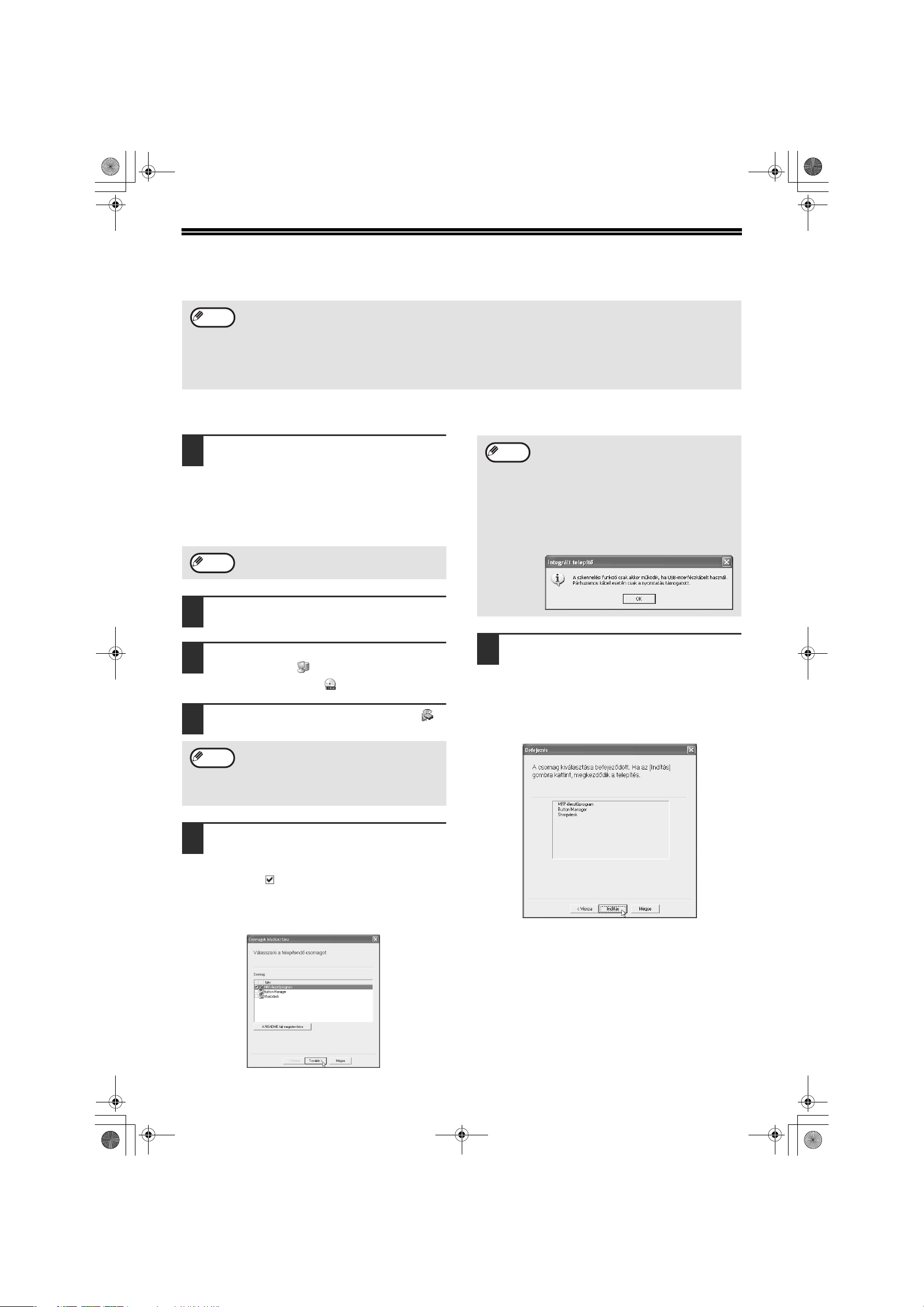
!install_ar160205.book Page 4 Friday, August 22, 2003 7:42 PM
A SZOFTVER TELEPÍTÉSE
Megjegyzés
• Az alábbi magyarázatokban feltételezzük, hogy az egér jobbkezes használatra van beállítva.
• A szkenner funkció csak USB csatlakozás esetén működik.
• Ha hibaüzenet jelenik meg, kövesse a képernyőn megjelenő utasításokat a hiba elhárítása érdekében. Ezután a
telepítés folytatódik. A probléma jellegétől függően esetleg a "Mégse" gomb megnyomásával ki kell lépnie a
telepítőből. Ebben az esetben a probléma elhárítása után kezdje elölről a szoftver telepítését.
• A Sharpdesk telepítésekor az Internet Explorer 5.01 minimum verziója is a számítógépre kerül, ha gépén még
nincs Internet Explorer 4.01 vagy újabb.
TELEPÍTÉS WINDOWS XP ALATT (USB/PÁRHUZAMOS KÁBEL)
Az USB vagy párhuzamos kábelt nem
1
szabad a készülékhez csatlakoztatni.
Mielőtt továbblépne, győződjön meg a
kapcsolat hiányáról.
Ha a kábel csatlakoztatva van, Plug and Play ablak jelenik
meg. Ha ez történne, nyomja meg a "Mégse" gombot,
ezzel bezárva az ablakot, és húzza ki a kábelt.
Megjegyzés
Helyezze be a CD-ROM-ot a
2
A kábelt a 11. lépésben kell csatlakoztatni.
meghajtóba.
Megjegyzés
• Ha soros kábelt használ, ne jelölje be a
Button Manager négyzetet, (ez a funkció
nem elérhető párhuzamos kábellel).
• Ha megjelenik a következő képernyő,
nyomja meg az "OK" gombot. A telepíthető
szoftverrel kapcsolatban információt az
alábbi helyen talál: "TELEPÍTÉSI
KÖRNYEZET ÉS ALKALMAZHATÓ
SZOFTVER" (o. 3).
A "Start" menüben kattintson a
3
"Sajátgépre" ( ), majd kétszer a
CD-ROM ikonjára( ).
Kattintson kétszer a "Telepítő"
4
Megjegyzés
Válassza ki a telepítendő
5
Ha megjelenik a nyelvválasztó képernyő
miután kétszer a "Telepítő" ikonra kattintott,
válassza ki a megfelelő nyelvet, és nyomja
meg a "Tovább" gombot. (A megfelelő nyelv
kiválasztása általában automatikus.)
ikonra
szoftvercsomagokat, majd nyomja meg a
"Tovább" gombot.
A megjelölt ( ) szoftverek kerülnek telepítésre.
Ha a kijelölt csomagokkal kapcsolatos információra
van szüksége, nyomja meg a "A README fájl
megjelenítése" gombot.
()
.
Ellenőrizze a képernyőn a
6
csomagokat, majd nyomja meg az
"Indítás" gombot.
A telepítendő szoftvercsomagok megjelennek a
képernyőn. Ha nem megfelelő csomag is
megjelenik, nyomja meg a "Vissza" gombot, és
javítsa ki a hibát.
4

!install_ar160205.book Page 5 Friday, August 22, 2003 7:42 PM
A SZOFTVER TELEPÍTÉSE
Az MFP illesztőprogram telepítéséhez
7
szükséges fájlok másolása megtörténik
(ha az 5. lépésben kiválasztotta az
"MFP-illesztőprogram" opciót).
Kövesse a képernyőn megjelenő utasításokat.
A nyomtatókapcsolatról szóló kérdésre válassza ki
a "Csatlakoztatás ehhez a számítógéphez" opciót,
majd kattintson a "Következő" gombra.
Figyelem
Ha a fájlok másolása közben megjelenik az alábbi
képernyő, (az üzenet egynél többször is megjelenhet),
kattintson a "Telepítés folytatása" gombra.
Az interfész kábelt csatlakoztassa a
11
készülékhez és a számítógéphez (o. 10.).
• Ha USB kábelt használ, a kábel csatlakoztatása
előtt bizonyosodjon meg arról, hogy a készülék
áramtalanítva van. .
• Ha párhuzamos kábelt használ, áramtalanítsa a
készüléket és a számítógépet, csatlakoztassa a
kábelt, kapcsolja be a készüléket, végül a
számítógépet is.
A Windows érzékeli a készüléket, és megjelenik a Plug
and Play képernyő.
Ha Windows XP operációs rendszer mellett párhuzamos
kábelt használ, ugorjon a 13 lépéshez.
Ha a képernyőn megjelenik a következő üzenet,
Figyelem
zárja be az ablakot.
Megjelenik a "HI-SPEED USB Device" ablak. Ezt is zárja be.
Ez az üzenet akkor jelenik meg, ha a készülék USB 2.0
üzemmódja nincs "Hi-Speedre" állítva. Az USB 2.0
módra történő átkapcsolással kapcsolatos részleteket a
Használati utasítás 4. fejezete,
"NYOMTATÓ/LAPOLVASÓ FUNKCIÓK" tartalmazza.
Ha megjelenik az "Az MFP-illesztőprogram telepítése
befejeződött." üzenet, nyomja meg az "OK" gombot.
A Button Manager telepítője elindul.
Kezdje meg a Button Manager
8
telepítését (Ha az 5. lépésben bejelölte
a "Button Manager" opciót).
Kövesse a képernyőn megjelenő utasításokat.
Ha a telepítés befejeződéséről tájékoztató üzenet
megjelenik, nyomja meg a "Befejezés" gombot.
Elindul a Sharpdesk telepítő.
Kezdje meg a Sharpdesk telepítését (Ha az 5.
9
lépésben bejelölte a "Sharpdesk" opciót).
Kövesse a képernyőn megjelenő utasításokat.
Ha a telepítés befejeződéséről tájékoztató üzenet
megjelenik, nyomja meg a "Befejezés" gombot.
A "Befejezés" képernyő megjelenése
10
után nyomja meg a "Bezár" gombot.
Amikor megjelenik a "Most csatlakoztassa az
MFP-interfészkábelt a PC-hez." üzenet, nyomja
meg az "OK" gombot.
Megjegyzés
A telepítés után egy üzenet jelenhet meg, mely a
számítógép újraindítását kéri. Ebben az esetben nyomja
meg az "Igen" gombot, újraindítva ezzel a számítógépet.
Kezdje meg a szkenner illesztőprogram
12
telepítését. (Csak USB kábel használata
esetén.)
Az "Új hardver varázsló" párbeszédablakban megjelenik
a "SHARP AR-XXXX". Válassza ki a "Szoftver
automatikus telepítése (javasolt)" opciót, majd nyomja
meg a "Tovább" gombot, és kövesse a képernyőn
megjelenő utasításokat.
Figyelem
Kezdje meg a nyomtató illesztőprogram
13
Ha figyelmeztető ablak jelenik meg "Windows Logo
tesztelésen" üzenettel, nyomja meg a "Telepítés
folytatása" gombot.
telepítését.
Az "Új hardver varázsló" párbeszédablakban megjelenik a
"SHARP AR-XXXX". Válassza ki a "Szoftver automatikus
telepítése (javasolt)" opciót, majd nyomja meg a "Tovább"
gombot, és kövesse a képernyőn megjelenő utasításokat.
Figyelem
Megjegyzés
Ezzel a szoftver telepítése befejeződött.
• Ha feltelepítette a MFP illesztőprogramot, végezze el a
nyomtató beállítását a "A NYOMTATÓ BEÁLLÍTÁSA" (o.
11) instrukcióinak megfelelően.
Ha feltelepítette a Button Managert, végezze el a Button
•
Manager beállításait a "A BUTTON MANAGER (GOMBKEZELŐ)
BEÁLLÍTÁSA" (o. 12) instrukcióinak megfelelően.
Ha figyelmeztető ablak jelenik meg "Windows Logo
tesztelésen" üzenettel, nyomja meg a "Telepítés
folytatása" gombot.
Ha telepítve van a Kettős funkciójú bővítőkártya,
megtörténik az "AR-XXXX (EB)" nyomtató
illesztőprogram és a szkenner illesztőprogram telepítése.
5

!install_ar160205.book Page 6 Friday, August 22, 2003 7:42 PM
A SZOFTVER TELEPÍTÉSE
TELEPÍTÉS WINDOWS 98/ME/2000 ALATT (USB KÁBEL)
Az USB kábel ne legyen a készülékhez
1
csatlakoztatva. Mielőtt továbblépne,
győződjön meg erről.
Ha a kábel csatlakoztatva van, Plug and Play ablak
jelenik meg. Ha ez történne, nyomja meg a "Mégse"
gombot, ezzel bezárva az ablakot, és húzza ki a
kábelt.
Megjegyzés
Helyezze be a CD-ROM-ot a
2
A kábelt a 11. lépésben kell csatlakoztatni.
meghajtóba.
Kattintson kétszer a "Sajátgépre" ( ),
3
majd a CD-ROM ikonjára ( ).
Kattintson kétszer a "Telepítő"
4
ikonra( ).
Megjegyzés
Ha megjelenik a nyelvválasztó képernyő
miután kétszer a "Telepítő" ikonra kattintott,
válassza ki a megfelelő nyelvet, és nyomja
meg a "Tovább" gombot. (A megfelelő nyelv
kiválasztása általában automatikus.)
Ellenőrizze a képernyőn a csomagokat,
6
majd nyomja meg az "Indítás" gombot.
A telepítendő szoftvercsomagok megjelennek a
képernyőn. Ha nem megfelelő csomag is megjelenik,
nyomja meg a "Vissza" gombot, és javítsa ki a hibát.
Az MFP illesztőprogram telepítéséhez
7
szükséges fájlok másolása megtörténik
(ha az 5. lépésben kiválasztotta az
"MFP-illesztőprogram" opciót).
Kövesse a képernyőn megjelenő utasításokat.
A nyomtatókapcsolatról szóló kérdésre válassza
ki a "Csatlakoztatás ehhez a számítógéphez"
opciót, majd kattintson a "Következő" gombra.
Ha megjelenik az interfész-választó képernyő,
kattintson az "USB"-re, majd nyomja meg a
"Következő" gombot.
Válassza ki a telepítendő
5
szoftvercsomagokat, majd nyomja
meg a "Tovább" gombot.
A megjelölt szoftverek ( ) kerülnek telepítésre.
Ha a kijelölt csomagokkal kapcsolatos információra
van szüksége, nyomja meg a "A README fájl
megjelenítése" gombot.
Megjegyzés
Ha megjelenik a következő képernyő, nyomja
meg az "OK" gombot.
Windows 2000 alatt, ha megjelenik a
Figyelem
Ha megjelenik az "Az MFP-illesztőprogram telepítése
befejeződött." üzenet, nyomja meg az "OK" gombot.
A Button Manager telepítője elindul.
következő képernyő a fájlok másolása
közben (az üzenet egynél többször is
megjelenhet), nyomja meg az "Igen" gombot.
6

!install_ar160205.book Page 7 Friday, August 22, 2003 7:42 PM
A SZOFTVER TELEPÍTÉSE
Kezdje meg a Button Manager
8
telepítését (Ha az 5. lépésben
kiválasztotta a "Button Manager"
opciót).
Kövesse a képernyőn megjelenő utasításokat.
Ha a telepítés befejeződéséről tájékoztató üzenet
megjelenik, nyomja meg a "Befejezés" gombot.
Elindul a Sharpdesk telepítő.
Kezdje meg a Sharpdesk telepítését
9
(Ha kiválasztotta a "Sharpdesk"
opciót az 5. lépésben).
Kövesse a képernyőn megjelenő utasításokat.
Figyelem
Ha megjelenik az alábbi képernyő, nyomja meg a
"Skip" gombot vagy a "Continue" gombot a
Sharpdesk telepítésének folytatásához.
Győződjön meg róla, hogy a készülék be
11
van kapcsolva, majd csatlakoztassa az
USB kábelt. (o. 10)
A Windows érzékeli a készüléket, és megjelenik a
Plug and Play képernyő.
Kövesse a Windows verziójának
12
megfelelő Plug and Play képernyőn
megjelenő instrukciókat a telepítés
megkezdéséhez.
Megjegyzés
Ezzel a szoftver telepítése befejeződött.
• Ha feltelepítette a MFP illesztőprogramot, végezze
el a nyomtató beállítását a "A NYOMTATÓ
BEÁLLÍTÁSA" (o. 11) instrukcióinak megfelelően.
• Ha feltelepítette a Button Managert, végezze el a
Button Manager beállításait a "A BUTTON
MANAGER (GOMBKEZELŐ) BEÁLLÍTÁSA" (o. 12)
instrukcióinak megfelelően.
Ha telepítve van a Kettős funkciójú
bővítőkártya, megtörténik az "AR-XXXX (EB)"
nyomtató illesztőprogram és a szkenner
illesztőprogram telepítése.
Ha a "Skip" opciót választja, a Sharpdesk
telepítése a Sharpdesk Imaging nélkül fog
folytatódni.
Ha a "Continue"-ra kattint, Sharpdesk Imaging is
telepítésre kerül. Ha az Imaging for Windows
számítógépén telepítve van, a Sharpdesk Imaging
felülírja az Imaging for Windows alkalmazást.
Ha a telepítés befejeződéséről tájékoztató üzenet
megjelenik, nyomja meg a "Befejezés" gombot.
A "Befejezés" képernyő megjelenése
10
után nyomja meg a "Bezár" gombot.
Amikor megjelenik a "Most csatlakoztassa az
MFP-interfészkábelt a PC-hez." üzenet, nyomja
meg az "OK" gombot.
Megjegyzés
A telepítés után egy üzenet jelenhet meg,
mely a számítógép újraindítását kéri. Ebben
az esetben nyomja meg az "Igen" gombot,
újraindítva ezzel a számítógépet.
7

!install_ar160205.book Page 8 Friday, August 22, 2003 7:42 PM
A SZOFTVER TELEPÍTÉSE
TELEPÍTÉS WINDOWS 95/98/ME/NT4.0/2000 ALATT
(SOROS KÁBEL)
Az USB vagy párhuzamos kábelt nem
1
szabad a készülékhez csatlakoztatni.
Mielőtt továbblépne, győződjön meg a
kapcsolat hiányáról.
Ha a kábel csatlakoztatva van, Plug and Play
ablak jelenik meg. Ha ez történne, nyomja meg a
"Mégse" gombot, ezzel bezárva az ablakot, és
húzza ki a kábelt.
Megjegyzés
Helyezze be a CD-ROM-ot a
2
A kábelt a 17 lépésnél kell csatlakoztatni.
meghajtóba.
Kattintson kétszer a "Sajátgépre" ( ),
3
majd ugyancsak kétszer a CD-ROM
ikonra ( ).
Kattintson kétszer a "Telepítő" ikonra
4
().
Megjegyzés
Ha megjelenik a nyelvválasztó képernyő
miután kétszer a "Telepítő" ikonra kattintott,
válassza ki a megfelelő nyelvet, és nyomja
meg a "Tovább" gombot. (A megfelelő nyelv
kiválasztása általában automatikus.)
Ellenőrizze a képernyőn a
6
csomagokat, majd nyomja meg az
"Indítás" gombot.
A telepítendő szoftvercsomagok megjelennek a
képernyőn. Ha nem megfelelő csomag is
megjelenik, nyomja meg a "Vissza" gombot, és
javítsa ki a hibát.
Kezdje meg az MFP illesztőprogram
7
(nyomtató illesztőprogram) telepítését
(ha az "MFP-illesztőprogram" opciót
kiválasztotta az 5. lépésben).
Kövesse a képernyőn megjelenő utasításokat.
Ha Windows 95/NT 4.0 operációs rendszert
használ, ugorjon a 10 lépéshez.
A nyomtatókapcsolatról szóló kérdésre
8
válassza ki a "Csatlakoztatás ehhez a
számítógéphez" opciót, majd kattintson
a "Következő" gombra.
Válassza ki a telepítendő
5
szoftvercsomagokat, majd nyomja
meg a "Tovább" gombot.
A megjelölt szoftvercsomagok ( ) kerülnek
telepítésre.
Ha a kijelölt csomagokkal kapcsolatos információra
van szüksége, nyomja meg a "A README fájl
megjelenítése" gombot.
Megjegyzés
• Windows 95/NT 4.0 alatt a "Button
Manager" nem jelenik meg.
• Windows 98/Me/2000 alatt ne jelölje meg a
"Button Manager" négyzetet. (Mivel a
(Button Manager működését a párhuzamos
kábel nem támogatja).
Amikor megjelenik az
9
interfész-választó ablak, válassza ki a
"Párhuzamos" opciót, majd nyomja
meg a "Következő" gombot.
8

!install_ar160205.book Page 9 Friday, August 22, 2003 7:42 PM
A SZOFTVER TELEPÍTÉSE
Válassza ki a nyomtatóportot, és nyomja
10
meg a "Következő" gombot.
Állítsa be az "LPT1"-et mint nyomtatóportot.
Megjegyzés
A telepítendő nyomtató illesztőprogrammal
11
Ha az "LPT1" nem jelenik meg, az azt jelenti, hogy
másik nyomtató vagy egyéb periféria használja az
LPT1 portot. Ebben az esetben folytassa a
telepítést, és a telepítés után változtassa meg a
portbeállításokat, hogy a készülék használhassa az
LPT1-et. Az eljárást az "Másik nyomtató használja a
párhuzamos portot (párhuzamos kábel használata
esetén)" rész ismerteti a 16 oldalon.
kapcsolatos kérdésre válassza ki a megfelelő
illesztőprogramot, annak megfelelően, hogy
telepítette-e a Kettős funkciójú bővítőkártyát,
majd nyomja meg a "Következő" gombot.
Ha nincs telepítve a Kettős funkciójú bővítőkártya,
válassza a "Szabványos modellhez" opciót.
Ha megjelenik az "Az MFP-illesztőprogram
14
telepítése befejeződött." üzenet,
nyomja meg az "OK" gombot.
Elindul a Sharpdesk telepítő.
Kezdje meg a Sharpdesk telepítését
15
(ha kiválasztotta a "Sharpdesk" opciót
az 5. lépésben).
Kövesse a képernyőn megjelenő utasításokat.
Figyelem
Ha megjelenik az alábbi képernyő, nyomja
meg a "Skip" gombot vagy a "Continue"
gombot a Sharpdesk telepítésének
folytatásához.
Ha a "Skip" opciót választja, a Sharpdesk
telepítése a Sharpdesk Imaging nélkül fog
folytatódni.
Ha a "Continue"-ra kattint, Sharpdesk
Imaging is telepítésre kerül. Ha az Imaging for
Windows számítógépén telepítve van, a
Sharpdesk Imaging felülírja az Imaging for
Windows alkalmazást.
Ha nincs telepítve a Kettős funkciójú bővítőkártya,
Figyelem
A modellválasztó képernyő
12
ön mégis a Kettős funkciójú bővítőkártyának
megfelelő illesztőprogramot választja, a
nyomtatás nem lesz lehetséges.
megjelenésekor jelölje meg az ön
készülékének modellszámát, majd
nyomja meg a "Következő" gombot.
Az ön által használt modell nevét a Használati
utasítás "A KÉT MODELL KÖZTI KÜLÖNBSÉG"
fejeztében találhatja meg.
Kattintson az "Igen" gombra.
13
Ha a telepítés befejeződéséről tájékoztató üzenet
megjelenik, nyomja meg a "Befejezés" gombot.
A "Befejezés" képernyő megjelenése
16
után nyomja meg a "Bezár" gombot.
Amikor megjelenik a "Most csatlakoztassa az
MFP-interfészkábelt a PC-hez." üzenet, nyomja
meg az "OK" gombot.
Megjegyzés
Kapcsolja ki a készüléket és a
17
A telepítés után egy üzenet jelenhet meg,
mely a számítógép újraindítását kéri. Ebben
az esetben nyomja meg az "Igen" gombot,
újraindítva ezzel a számítógépet.
számítógépet, majd csatlakoztassa a
készüléket a számítógéphez a
párhuzamos kábel segítségével. (o. 10)
Miután a készüléket a számítógéphez
csatlakoztatta, kapcsolja be a készüléket, majd a
számítógépet is.
Ezzel a szoftver telepítése befejeződött.
• Ha feltelepítette a MFP illesztőprogramot, végezze
el a nyomtató beállítását a "A NYOMTATÓ
BEÁLLÍTÁSA" (o. 11) instrukcióinak megfelelően.
9

!install_ar160205.book Page 10 Friday, August 22, 2003 7:42 PM
CSATLAKOZTATÁS A SZÁMÍTÓGÉPHEZ
Kövesse az alábbi eljárást a számítógéphez történő csatlakoztatás során.
A számítógép és a készülék összekötésére használt interfészkábelek nem részei a készüléknek. A számítógépéhez
való kábelt önnek kell beszereznie.
Interfészkábel
USB kábel
Árnyékolt sodort vezetékpár, nagysebességű átvitelre képes kábel (max. 9 láb(3 m))
Ha a készülék USB 2.0 interfész segítségével van csatlakoztatva (csak a Kettős funkciójú bővítőkártya telepítése
után elérhető), az USB 2.0 technológiát támogató USB kábelt vásároljon.
Párhuzamos kábel
IEEE 1284-árnyékolt, kétirányú párhuzamos interfészkábel (max. 9 láb (3 m))
Figyelem
• Ha a készülék lapbeolvasó funkcióját is szeretné alkalmazni, számítógépéhez USB interfész kábellel kell
csatlakoztatnia azt. Szkennerként párhuzamos csatlakoztatás esetén a készülék nem üzemel.
•
Az USB minden PC/AT kompatíbilis számítógépen elérhető, amelyet gyárilag felszereltek USB porttal, és melyen
Windows 98, Windows Me, Windows 2000 Professional, Windows XP Professional vagy Windows XP Home Edition
operációs rendszer fut.
• Az MFP illesztőprogram telepítése előtt ne csatlakoztassa az interfészkábelt. Ezt csak az MFP illesztőprogram
telepítése közben szabad csatlakoztatni.
USB KÁBEL CSATLAKOZTATÁSA
Az USB 1.1 port csatlakoztatása
Illessze be a kábelt a készülék USB
1
1.1 portjába.
Az USB 2.0 port csatlakoztatása (a Kettős funkciójú bővítőkártya telepítése után)
A kábel másik végét csatlakoztassa a
2
számítógép USB aljzatához.
Az USB 2.0 technológiát támogató kábelt
1
csatlakoztassa a készülék USB 2.0
interfész aljzatába.
•
Megjegyzés
A készülék USB 2.0 portja csak akkor biztosít az USB 2.0 (Hi-Speed) technológiában megadott átviteli sebességet, ha a Microsoft
USB 2.0 illesztőprogram, vagy ha a Windows 2000 Professional/XP számára a "Windows Update" honlapon keresztül a Microsoft
biztosította USB 2.0támogatás telepítve van a számítógépen.
• A legmagasabb USB 2.0 adatátviteli sebesség biztosítása érdekében, a készülék "Felhasználó programjai" menüjében állítsa
"USB 2.0 mode switching" opciót "Hi-Speed"-re. Bővebb információt a Használati utasítás "Felhasználói programok"
fejezetében talál.
• A készülék "Hi-Speed" módját csak Windows 2000/XP operációs rendszert futtató számítógépen használja.
• Még a Microsoft USB 2.0 illesztőprogram használata mellett is lehetséges, hogy nem sikerül a teljes USB 2.0 sebességet
biztosítani az USB 2.0 technológiát támogató PC kártya alkalmazásával. A legújabb illesztőprogram beszerzése érdekében
(mely magasabb sebességet biztosít) lépjen kapcsolatba PC kártyája gyártójával.
• A kábelt USB 1.1 aljzatba is lehet csatlakoztatni. Ebben az esetben azonban a teljesítmény az USB 1.1-ének fog megfelelni.
A kábel másik végét csatlakoztassa a
2
számítógép USB aljzatához.
10

!install_ar160205.book Page 11 Friday, August 22, 2003 7:42 PM
CSATLAKOZTATÁS A SZÁMÍTÓGÉPHEZ
PÁRHUZAMOS KÁBEL CSATLAKOZTATÁSA
Bizonyosodjon meg róla, hogy a
1
készülék és számítógépe
áramtalanítva van.
Csatlakoztassa a kábelt a készülék
2
párhuzamos aljzatába, majd rögzítse.
A kábel másik végét csatlakoztassa a
3
számítógép párhuzamos aljzatához.
A NYOMTATÓ BEÁLLÍTÁSA
Az MFP illesztőprogram (nyomtató illesztőprogram) telepítése után el kell végezni a nyomtató beállításait a
készülék Papírtálcái számának, és az azokba tölthető papír méretének megfelelően.
A "Start" menüben kattintson a
1
"Vezérlőpultra", majd a "Nyomtatók és
egyéb hardverre", végül a "Nyomtatók és
faxok" opcióra.
Ha nem Windows XP operációs rendszert használ,
kattintson a "Start" gombra, válassza ki a
"Beállításokat", majd nyomja meg a "Nyomtatókat".
Nyomja meg a "Tálca állapot beállítása"
5
gombot, majd válassza ki az egyes
tálcákba töltött papír méretét.
Válasszon ki egy tálcát a "Papírforrás" menüben,
majd állítsa be az adott tálcába töltött papír
méretét a "Papírméret beállítása" menüben.
Ismételje ezt meg minden tálca esetében.
Kattintson a "SHARP AR-XXXX"
2
nyomtató ikonra, majd válassza ki a "Fájl"
menü "Tulajdonságok" opcióját.
Windows NT 4.0/2000/XP alatt ugorjon a 4. lépéshez.
Windows 95/98/Me alatt kattintson az
3
"Illesztőprogram-telepítő" fülre.
Kattintson a "Konfiguráció" fülre, és a
4
telepített opcióknak megfelelően végezze
el a nyomtató beállítását.
Ügyeljen a megfelelő beállításokra. Ennek hiányában a
nyomtatás során problémák merülhetnek fel.
Figyelem
Nyomja meg az "OK" gombot a "Tálca
6
állapot beállítása" ablakban.
A nyomtatók tulajdonságai ablakban
7
nyomja meg az "OK" gombot.
Ha nincs telepítve a Kettős funkciójú
bővítőkártya, a fenti "Tálca állapot beállítása"
beállítások elvégzése után a nyomtatás során
ne az "Automata kiválasztás" opciót határozza
meg a nyomtatási beállítások képernyő "Papír"
fülének "Papírforrás" menüjében.
11

!install_ar160205.book Page 12 Friday, August 22, 2003 7:42 PM
A BUTTON MANAGER
(GOMBKEZELŐ) BEÁLLÍTÁSA
A Button Manager a szkenner illesztőprogrammal együttműködő szoftver, mely lehetővé tesz a készülék
Kezelőpaneljéről történő lapbeolvasást.
Ha a készülék Kezelőpaneljének segítségével szeretne szkennelni, a Button Managert össze kell kötnie a készülék
szkennelés menü gombjaival. Kövesse az alábbi lépéseket a szkennelési események Button Managerhez történő
kapcsolása során. .
Windows XP
Kattintson a "Start" gombra, majd a
1
"Vezérlőpult" "Nyomtatók és egyéb
hardver" opcióját kiválasztva a
"Képolvasók és fotoparáty" menüre.
Kattintson a "SHARP AR-XXXX"
2
i
konra, és válassza ki a "Tulajdonságok"
opciót a "Fájl" menüből.
A "Tulajdonságok" képernyőn
3
kattintson az "Események" fülre.
Az "Esemény kijelölése" legördülő
4
menüből válassza ki a "Szkennelés
menü SC1" opciót.
Válassza ki a "A megadott program
5
indítása" opciót, majd kattintson a
"SHARP Button Manager A" listaelemre.
Nyomja meg az "Alkalmaz" gombot.
6
Ismételje meg a 4 - 6 lépéseket, így a
7
Button Managert össze tudja kötni a
"Szkennelés menü SC2" - "Szkennelés
menü SC6" gombokkal.
Válassza ki a "Szkennelés menü SC2" opciót az
"Esemény kijelölése" menüből. Válassza ki az "A
megadott program indítása", a legördülő menüben
kattintson a "SHARP Button Manager A" opcióra,
majd nyomja meg az "Alkalmaz" gombot. Ismételje
meg az eljárást minden gomb esetében "Szkennelés
menü SC6"-ig.
A beállítások elvégeztével az "OK" gomb
megnyomásával zárhatja be az ablakot.
12
A Button Manager összekötése a
gombjaival (1 - 6) sikeresen befejeződött.
A
szkennelés menü
beállításait a Button Manager beállítási ablakában
lehet megváltoztatni.
A
szkennelés menü
Használati utasítás "A LAPOLVASÓ MÓD HASZNÁLATA"
fejezetében találja. A Button Manager beállításainak
elvégzésével kapcsolatban az online kézikönyv "Button
Manager Beállítások" fejezet ad tájékoztatást.
1 - 6 gombjainak szkennelési
gombjainak gyári alapbeállításait a
szkennelés menü

!install_ar160205.book Page 13 Friday, August 22, 2003 7:42 PM
Windows 98/Me/2000
A BUTTON MANAGER (GOMBKEZELŐ) BEÁLLÍTÁSA
Nyomja meg a "Start" gombot, majd a
1
"Beállítások", végül a "Vezérlőpult"
opciót.
Kattintson kétszer a "Képolvasók és
2
fotoparáty" ikonra.
Megjegyzés
Válassza ki az "AR-XXXX" opciót,
3
Ha a "Képolvasók és fotoparáty" ikon nem
jelenik meg Windows Me operációs rendszer
alatt, kattintson a "Tekintse meg a Vezérlőpult
valamennyi beállítási lehetőségét" feliratra.
majd nyomja meg a "Tulajdonságok"
gombot.
Windows Me alatt jobb gombbal kattintson az
"AR-XXXX" opcióra, majd válassza ki a
"Tulajdonságokat" a megjelenő menüben.
A "Tulajdonságok" képernyőn
4
kattintson az "Események" fülre.
Válassza ki a "Képolvasó eseményei"
5
menüből a "Szkennelés menü SC1"
opciót.
Válassza ki a "SHARP Button
6
Manager A" a "Küldés ennek az
alkalmazásnak" menüben.
Megjegyzés
Nyomja meg az "Alkalmaz" gombot.
7
Ismételje meg a 5 - 7 lépéseket,
8
Amennyiben más alkalmazások jelennek
meg, a jelölést távolítsa el a négyzetekből,
úgy, hogy csak a Button Manager maradjon
bejelölve.
összekapcsolva ezzel a Button
Managert a "Szkennelés menü SC2" "Szkennelés menü SC6" gombokkal.
Válassza ki a "Szkennelés menü SC2" opciót a
"Képolvasó eseményei" menüből. Kattintson a
"SHARP Button Manager A" lehetőségre a "Küldés
a következő alkalmazásba" menüben, majd nyomja
meg az "Alkalmaz" gombot. Ismételje meg az
eljárást minden Szkennelési menü esetében,
egészen a Szkennelés menü SC6"-ig.
A beállítások elvégeztével az "OK" gomb
megnyomásával zárhatja be az ablakot.
A Button Manager összekötése a
gombjaival (1 - 6) sikeresen befejeződött.
A
szkennelés menü
beállításait a Button Manager beállítási ablakában
lehet megváltoztatni.
A
szkennelés menü
Használati utasítás "A LAPOLVASÓ MÓD
HASZNÁLATA" fejezetében találja. A Button Manager
beállításainak elvégzésével kapcsolatban az online
kézikönyv "Button Manager Beállítások" fejezet ad
tájékoztatást.
1 - 6 gombjainak szkennelési
gombjainak gyári alapbeállításait a
szkennelés menü
13

!install_ar160205.book Page 14 Friday, August 22, 2003 7:42 PM
AZ ONLINE KÉZIKÖNYV HASZNÁLATA
Az online kézikönyv részletes instrukciókat tartalmaz a készülék nyomtatóként, illetve lapbeolvasóként történő
alkalmazásra vonatkozóan. A kezdeti beállításokat követően olvassa el az online kézikönyvet a nyomtató és
szkenner funkciók használata előtt.
Az online kézikönyv használata
Az online kézikönyv az alábbiakat tartalmazza
Hogyan használjuk az online kézikönyvet
Az online kézikönyv használatával kapcsolatos információkat tartalmazza.
Nyomtatás
A dokumentumok nyomtatásáról
Nyomtató megosztása
A megosztott nyomtatóként történő használathoz szükséges beállításokat részletezi.
Szkennelés
A szkenner illesztőprogram segítségével történő lapbeolvasás és a Button Manager beállításainak részletei.
Megjegyzés
Helyezze be a CD-ROM-ot a
1
Az online kézikönyv megtekintéséhez számítógépén telepítenie kell az Acrobat Reader 5.0 vagy későbbi verzióját.
Ha ez még nincs a gépén, kövesse az "Acrobat Reader Telepítése" fejezet utasításait.
meghajtóba.
Nyomja meg a "Start" gombot, majd a
2
"Sajátgépre" kattintva ( ), kattintson
kétszer a CD-ROM ikonra ( ).
Windows 95/98/Me/NT 4.0/2000 alatt kattintson
duplán a "Sajátgépre", majd ismét kétszer a
CD-ROM ikonjára.
Megjegyzés
• Ha többször is meg kívánja tekinteni az online kézikönyvet, kényelmi okokból célszerű lehet azt a
számítógépére másolni.
• Az Acrobat Reader segítségével az online kézikönyvet ki is lehet nyomtatni. Javasoljuk, hogy a rendszeresen
olvasott fejezeteket nyomtassa ki.
• Az Acrobat Reader használatával kapcsolatos további kérdéseire a kapcsolódó Súgóban találhat választ.
Az Acrobat Reader telepítése
Helyezze be a CD-ROM-ot a
1
meghajtóba.
Nyomja meg a "Start" gombot, majd a
2
"Sajátgépre" kattintva ( ), kattintson
kétszer a CD-ROM ikonra ( ).
Windows 95/98/Me/NT 4.0/2000 alatt kattintson
duplán a "Sajátgépre", majd ismét kétszer a
CD-ROM ikonjára.
Kattintson kétszer a "Manual" mappára,
3
majd a "Hungarian" mappára, és
kattintson kétszer az
"AR_M160_M205.pdf" ikonra.
Megjelenik az online kézikönyv.
Kattintson kétszer az "Acrobat"
3
mappára, majd az "arce505hun.exe"
ikonra.
Az Acrobat Reader telepítéséhez kövesse a
képernyőn megjelenő instrukciókat.
14

!install_ar160205.book Page 15 Friday, August 22, 2003 7:42 PM
HIBAELHÁRÍTÁS
Amennyiben a szoftvert nem sikerül megfelelően telepítenie, ellenőrizze az alábbiakat:
A szoftver eltávolításával kapcsolatban tájékozódjon a Használati utasítás 61. oldalán lévő, "A szoftver eltávolítása"
című részből.
A hibaelhárítással kapcsolatos információkat az egyes szoftverek README fájljában is megtalálhatja. A README
fájl megtekintéséhez kattintson az "A README fájl megjelenítése" gombra a "Csomagok kiválasztása" képernyőn
(o. 4, 6, 8)
MFP illesztőprogramot nem lehet
telepíteni (Windows 2000/XP)
Ha az MFP illesztőprogramot nem lehet telepíteni
Windows 2000/XP alatt, az alábbi lépéseket követve
ellenőrizze számítógépe beállításait.
Kattintson a "Start" gombra, majd
1
válassza ki a "Vezérlőpult" opciót.
Windows 2000 alatt, a "Start" menüből válassza ki
a "Beállítások" és a "Vezérlőpult" opciót.
Kattintson a "Teljesítmény és
2
karbantartás", majd a "Rendszer"
opcióra.
Windows 2000 alatt kattintson kétszer a
"Rendszer" ikonra.
Kattintson a "Hardver" fülre, majd az
3
"Illesztőprogram aláírási" gombra.
Jelölje be a "Mit tegyen a Windows?"
4
opciót (Windows 2000 alatt
"Fájlaláírás ellenőrzése").
A Plug and play képernyő nem jelenik
meg (USB kábel használatakor).
Ha a Plug and Play képernyő nem jelenik meg, miután
a készüléket USB kábellel a számítógéphez
csatlakoztatta, az alábbi lépéseket követve győződjön
meg ról, ahogy az USB port hozzáférhető.
A "Start" menüben kattintson a
1
"Vezérlőpult", majd a "Teljesítmény és
karbantartás" opcióra.
Windows 98/Me/2000 alatt, kattintson a "Start"
gombra, válassza ki a "Beállítások", majd a
"Vezérlőpult" opciót.
Kattintson a "Rendszer", majd a
2
"Hardver" fülre, végül az
"Eszközkezelő" gombra.
Az eszközök listáján megjelenik az "Universal Serial
Bus vezérlők".
•
Megjegyzés
Windows 98/Me alatt kattintson duplán a "Rendszer"
ikonra, majd az "Eszközkezelő" fülre.
•
Windows 2000 alatt kattintson kétszer a "Rendszer"
ikonra, a "Hardver" fülre, majd nyomja meg az
"Eszközkezelő" gombot.
•
Ha a "Rendszer" ikon nem jelenik meg Windows Me
alatt, kattintson a "Tekintse meg a Vezérlőpult
valamennyi beállítási lehetőségét" feliratra.
Ha ki van választva az "Tiltás" beállítás, az MFP
illesztőprogramot nem lehet telepíteni. Válassza a
"Figyelmeztetés" beállítást, majd az "A SZOFTVER
TELEPÍTÉSE" instrukcióinak megfelelően telepítse
az MFP illesztőprogramot.
Kattintson a "Universal Serial Bus
3
vezérlők" mellett lévő ikonra.
Ekkor két elem jelenik meg: A vezérlő chipset
típusa, és a gyökérhub. Ha ezek az elemek
megjelennek, használhatja az USB portot. Ha a
"Universal Serial Bus vezérlők" mellett sárga
felkiáltójel van, vagy az meg sem jelenik, a
számítógép kézikönyvéből keresse ki az USB
hibaelhárítással kapcsolatos részt, vagy lépjen
kapcsolatba számítógépe gyártójával.
Ha ellenőrizte, hogy az USB port
4
elérhető, telepítse a szoftvert az "A
SZOFTVER TELEPÍTÉSE"
instrukcióinak megfelelően.
15

!install_ar160205.book Page 16 Friday, August 22, 2003 7:42 PM
HIBAELHÁRÍTÁS
Az MFP illesztőprogramot Plug and Play
rendszerben (Windows 2000/XP) nem
lehet megfelelően telepíteni.
Windows 2000/XP alatt, ha az MFP illesztőprogramot
nem lehet megfelelően telepíteni Plug and Play
rendszerben (például ha a Plug and Play az MFP
illesztőprogram telepítéséhez szükséges fájlok
átmásolása nélkül megy végbe), kövesse az alábbi
lépéseket, és távolítsa el a szükségtelen eszközöket,
majd telepítse az MFP illesztőprogramot az "A
SZOFTVER TELEPÍTÉSE" (o. 4) instrukciói szerint.
A "Start" menüben kattintson a
1
"Vezérlőpult", majd a "Teljesítmény és
karbantartás" opcióra.
Windows 2000 alatt, a "Start" menüből válassza ki
a "Beállítások" és a "Vezérlőpult" opciót.
Kattintson a "Rendszer", majd a
2
"Hardver" fülre, végül az "Eszközkezelő"
gombra.
Megjegyzés
Windows 2000 alatt kattintson kétszer a
"Rendszer" ikonra, a "Hardver" fülre, majd
nyomja meg az "Eszközkezelő" gombot.
Másik nyomtató használja a párhuzamos
portot (párhuzamos kábel használata esetén)
Ha másik nyomtató használja a párhuzamos portot, és
a nyomtatás a készülék segítségével nem lehetséges,
kövesse az alábbi lépéseket, és változtassa meg a
másik nyomtató portjának beállításait, biztosítva, hogy
a készülék használhassa az LPT1 portot.
A "Start" menüben kattintson a
1
"Vezérlőpultra", majd a "Nyomtatók és
egyéb hardverre", végül a "Nyomtatók és
faxok" opcióra.
Windows 95/98/Me/NT 4.0/2000 alatt a "Start"
menüből válassza ki a "Beállítások", majd a
"Vezérlőpult" opciót.
Kattintson azon nyomtató
2
illesztőprogramjának ikonjára, melynek
beállításait meg akarja változtatni, majd
válassza ki a "Tulajdonságok" opciót a
"Fájl" menüből.
Kattintson a "Portok" fülre.
3
Windows 95/98/Me alatt kattintson a "Részletek"
fülre.
Kattintson az "Egyéb eszközök" mellett
3
lévő ikonra.
Más Eszközök
Ha az "AR-XXXX" és a "SHARP AR-XXXX"
megjelenik, válassza ki, majd törölje mindkét
elemet.
Megjegyzés
Telepítse a szoftvert az "A SZOFTVER
4
TELEPÍTÉSE" instrukciói alapján.
Ha az "Egyéb eszközök" nem jelenik meg,
zárja be az "Eszközkezelő" ablakot.
Válassza ki a "FILE:" opciót a "Nyomtatás
4
a következő port" listából, majd nyomja
meg az "OK" gombot.
Kattintson a "SHARP AR-XXXX"
5
nyomtató ikonra, majd válassza ki a
"FILE" menü "Tulajdonságok" opcióját.
Kattintson a "Portok" fülre.
6
Windows 95/98/Me alatt kattintson a "Részletek" fülre.
Válassza ki az "LPT1" opciót a
7
"Nyomtatás a következő port" listából,
majd nyomja meg az "OK" gombot.
16
Megjegyzés
Amennyiben szükséges a másik nyomtató
használata, ismételje meg a fenti lépéseket, a
készülék portját a "FILE:" opcióra állítva, majd
állítsa vissza a nyomtatót az "LPT1" portra.

!install_ar160205.book Page 1 Friday, August 22, 2003 7:42 PM

!install_ar160205.book Page 2 Friday, August 22, 2003 7:42 PM
AR-M160/AR-M205
SHARP CORPORATION
100%-ban újrahasznosított papírra nyomtatva.
JAPÁNBAN NYOMTATVA
2003F DSC1
CINSZ0946QS51
